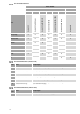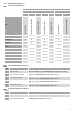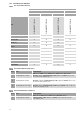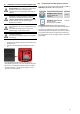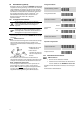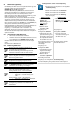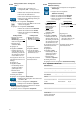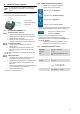Instructions
Table Of Contents
- 1 Grundsätzliche Hinweise
- 2 Sicherheit
- 3 Transport
- 4 Lagerung
- 5 Produktbeschreibung
- 6 Lieferumfang
- 7 Allgemeine Bedienung
- 8 Inbetriebnahme
- 9 Einstellungen
- 9.1 Übersicht
- 9.2 Systemeinstellungen
- 9.3 Datenbank
- 9.4 Benutzerverwaltung
- 9.5 Experten-Einstellungen
- 9.6 Abgleich/ Kalibrierung
- 9.7 Anzeige, Uhr, Sprache
- 10 Hilfe
- 11 Automatik
- 12 Manuelle Prüfung nach VDE 0701-0702
- 13 Manuelle Prüfung nach VDE 0751-1 (EN/ IEC 62353)
- 14 Manuelle Prüfung nach VDE 0544-4 (EN/ IEC 60974-4)
- 15 Einzelprüfungen
- 15.1 Allgemeine Hinweise
- 15.2 RPE - Schutzleiterwiderstand
- 15.3 RISO - Isolationswiderstand
- 15.4 IPE-Schutzleiterstrom
- 15.5 IBer – Berührungsstrom
- 15.6 IAbl. – Geräteableitstrom
- 15.7 IPAbl – Patientenableitstrom
- 15.8 Funkt. – Funktionsprüfung
- 15.9 Kabel– Durchgangsprüfung
- 15.10 Ua- Schutzkleinspannung
- 15.11 Ua-Schw.- Spannung Schweißstromkreis
- 15.12 IBer-Schw.- Berührungsstrom Schweißstromkreis
- 15.13 PRCD Prüfung
- 16 Optionale Einzelmessungen
- 17 Ortsveränderliche Stromverteiler
- 18 Automatische Prüfabläufe
- 19 Anschluss an einen Personal Computer (PC)
- 20 Barcodeleser (optional)
- 21 RFID-Leser (optional)
- 22 Bluetooth® Drucker (optional)
- 23 Funktastatur (optional)
- 24 USB-Tastatur (optional)
- 25 Fachbegriffe
- 26 Entsorgung
- 27 Technische Daten
- 28 Geltende Normen und Vorschriften
- 29 Garantiebestimmungen
- 30 Wartung – Kalibrierung
- 31 Ansprechpartner im Bereich Service

79
Prüfling erstellen/ suchen –
Datenbankverwaltung
Navigieren Sie vom Hauptmenü zur Anzeigefläche
„Einstellungen“
Navigieren Sie zur Anzeigefläche
„Datenbank-Verwaltung“
Wählen oder erstellen Sie eine Datenbank
Wählen oder erstellen Sie einen Kunden
Wählen oder erstellen Sie eine Abteilung
(keine Pflichtangabe)
Prüfling erstellen
Prüfling suchen
Berühren Sie die Zeile
Ident-Nr. oder
Bezeichnung auf der
linken Seite der
Anzeigefläche
Berühren Sie die Zeile
Ident-Nr. auf der rechten Seite
der Anzeigefläche
Berühren Sie die
Schaltfläche „Neu“
Sie gelangen zur
Anzeigefläche „Geräte-ID“
Sie gelangen zur
Anzeigefläche „Ident-Nr.“
Bekleben Sie den Prüfling
mit einer Barcode-Etikette
und scannen Sie den
Barcode mit dem
Barcodeleser.
Scannen Sie den bereits
vorhandenen Barcode mit dem
Barcodeleser.
Der gescannte Barcode wird
automatisch übernommen
und bestätigt.
Der Prüfling wird als aktuelle
Auswahl übernommen.
Sie gelangen zur
Anzeigefläche „Gerät“
Vervollständigen Sie die
Angaben des Prüflings
gemäß Kapitel 9.3.5
Berühren Sie die
Schaltfläche „Speichern“
Der Prüfling wird erstellt.
Sie gelangen zurück zur Anzeigefläche „Datenbank-Verwaltung“
20.4 Spezifikation Barcodeleser
USB-Barcodeleser
Unterstützte Barcodes
UPC/ EAN, UPC/ EAN mit ergänzenden, UCC/ EAN128,
Code 39, Code 39 vollständige ASCII, Code 39 TriOptic,
Code 128, Code 128 vollständige ASCII, Coda Bar, Interleaved
2 von 5, diskrete 2 von 5, Code 93, MSI, Code 11, ATA,
RSS Varianten, Chinese 2 von 5
Betriebsspannung; Stromverbrauch
5 V DC; 100 mA
Scanwinkel
unterstützt:
± 65° zur senkrechten Achse
nicht unterstützt:
exakt 90° zum Barcode
Scandistanz
2,5 mm bis 600 mm
Betriebstemperatur
0 °C bis 50 °C
Lagertemperatur
-40 °C bis 70 C
Luftfeuchtigkeit
5 % bis 95 %
relative Luftfeuchtigkeit
nicht kondensierend